필요할 때 마다 조금씩 개발하려고 웹 기반으로 개발환경을 세팅하였습니다.
Jupyter Notebook 보다 더 다양한 확장성과 기능을 제공한다고 소개하고 있습니다.
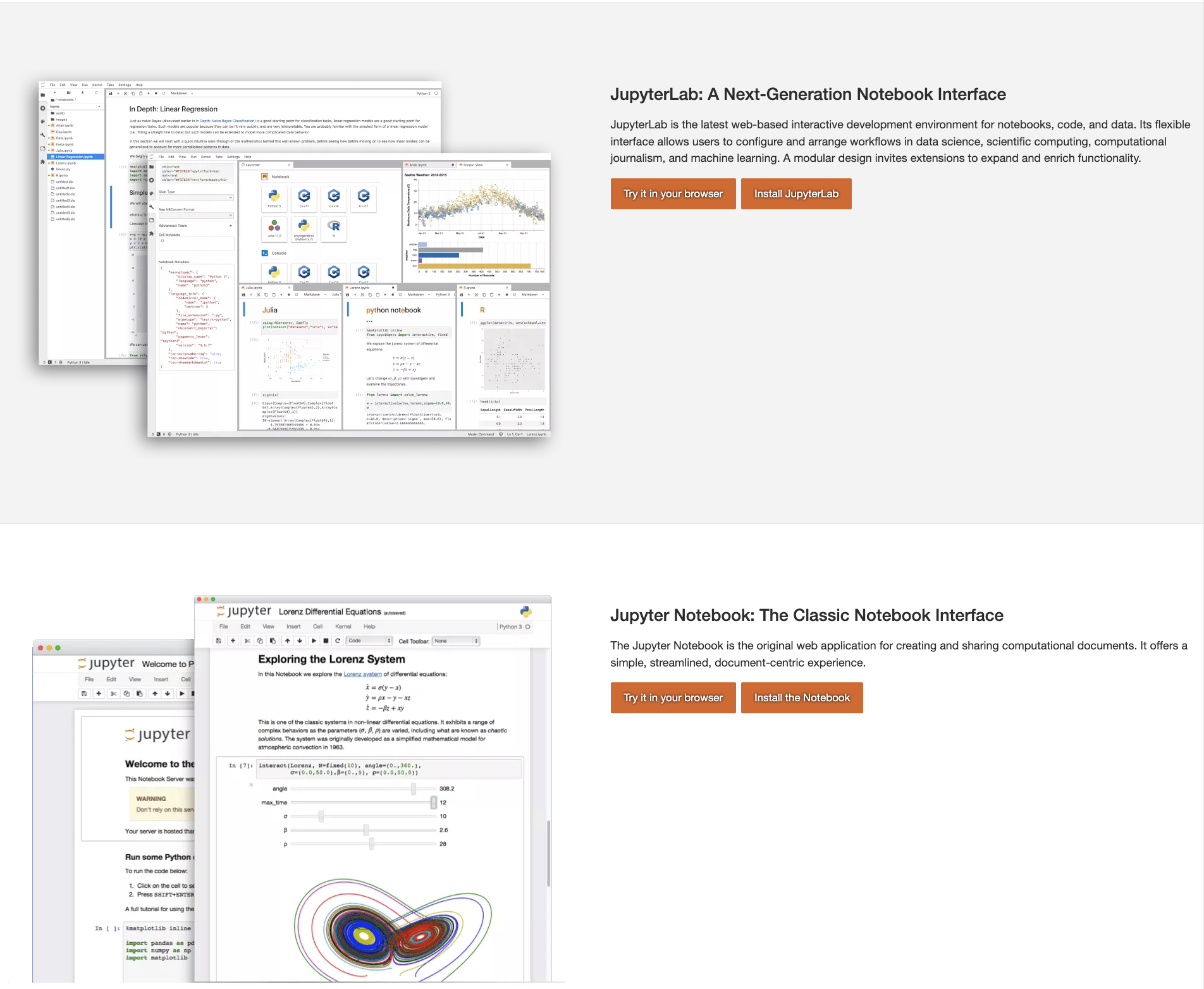
도커 환경 설치 공식 매뉴얼
https://jupyterlab.readthedocs.io/en/stable/getting_started/installation.html#docker
Installation — JupyterLab 3.4.2 documentation
© Copyright 2018, Project Jupyter. The Jupyter Trademark is registered with the U.S. Patent & Trademark Office. Revision c5b544fd.
jupyterlab.readthedocs.io
도커 이미지가 많이 있는데 원하는 이미지를 선택해서 설치할 수 있습니다.
제 경우는 datascience-notebook 이미지를 선택하였습니다.
Selecting an Image — Docker Stacks documentation
jupyter-docker-stacks.readthedocs.io
설치 명령어는 매우 간단합니다.
# Docker Volume 생성
docker volume create jupyter_data
# Docker Container 생성
docker run \
--name jupyterlab \
-p 8888:8888 \
-v portainer_data:/home/jovyan/work \
-d jupyter/datascience-notebook \
start.sh jupyter lab --LabApp.token='사용할비밀번호'
# start.sh jupyter lab 입력하여 jupyterlab 사용 활성화
# --LabApp.token 에 로그인 시 사용할 비밀번호 입력
브라우저에서 접근하면 token 값을 입력해야 사용할 수 있도록 되어있습니다.
(token 값 없이 사용도 가능합니다. docker foreground 모드, 로컬에서 사용할 경우만 token없이 사용하는게 좋겠네요.)
--LabApp.token 옵션을 지정하지 않을 경우 docker container 로그를 확인하여 자동으로 생성된 token 값으로 로그인 해야 합니다.

도메인을 연결하고 SSL 인증서를 적용해주면 외부에서도 안전하게 활용할 수 있습니다.
도메인 연결 시 reverse proxy를 사용한다면 websocket 헤더를 설정해줘야 브라우저에서 코드 실행 시 문제가 없습니다.
